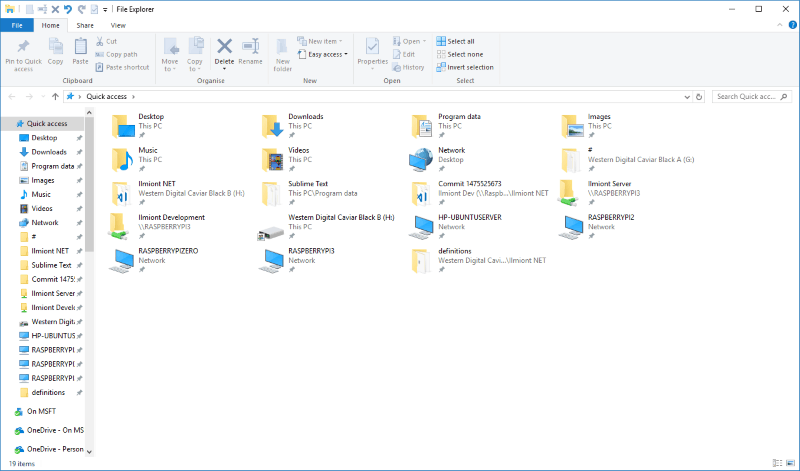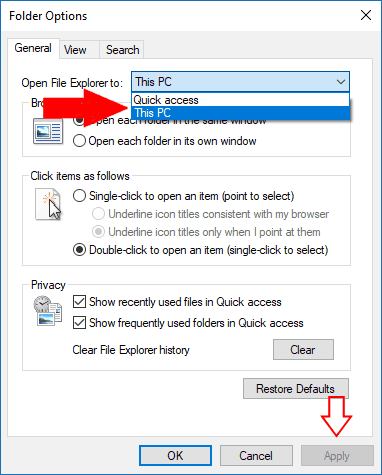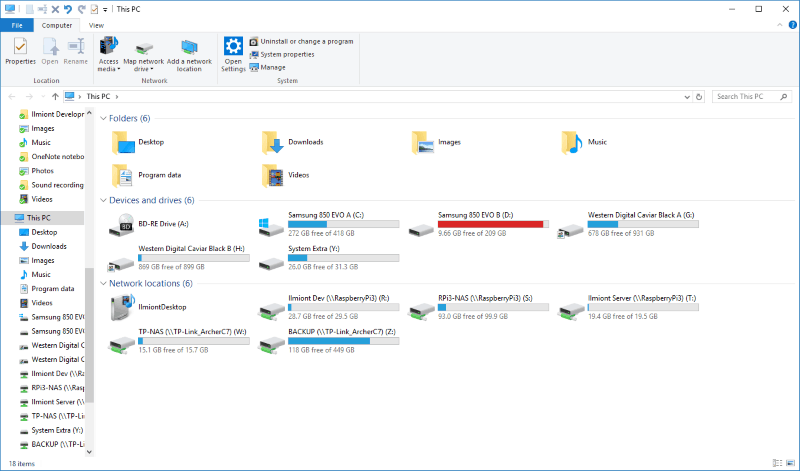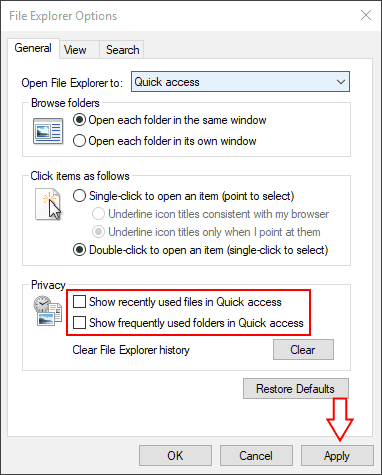A Windows 10 új alapértelmezett nézetet vezetett be a Fájlkezelőhöz, amely megkönnyíti a legutóbbi munkáinak elérését. A File Explorer megnyitásakor alapértelmezés szerint a „Gyors hozzáférés” jelenik meg. Ha inkább a régi „Ez a számítógép” nézetet szeretné visszaállítani, ez az oktatóanyag megmutatja, hogyan kell ezt megtenni.
A Gyors hozzáférés egyetlen képernyőn jeleníti meg a leggyakrabban használt mappákat és a legutóbb használt fájlokat. Ha rendszeresen használja, további fájlokat és mappákat rögzíthet. Bár megkönnyítheti a használt dokumentumok megtalálását, a Gyorselérés néhány kattintással elrejti a meghajtókat, a külső eszközöket és a hálózati helyeket.
Ahhoz, hogy ez a számítógép megjelenjen a File Explorer indításakor, nyissa meg az alkalmazást, és kattintson a „Nézet” fülre a szalagon. Kattintson az „Opciók” gombra a Fájlkezelő beállításai ablak megnyitásához. A tetején található „Fájlkezelő megnyitása ide” legördülő listában válassza ki a „Ez a számítógép” lehetőséget, és nyomja meg az „Alkalmaz” gombot.
Az opció aktiválása után ez a számítógép azonnal megjelenik a File Explorer megnyitásakor. Azonnal megtekintheti rendszermappáit, eszközeit és hálózati helyeit anélkül, hogy másik képernyőre kellene váltania. Továbbra is elérheti az erőforrásokat a Gyorselérésben, mivel azok a Fájlböngésző navigációs ablakának tetején jelennek meg. Kattintson a „Gyors hozzáférés” hivatkozásra a teljes gyorselérési képernyő eléréséhez.
Ha inkább testre szeretné szabni a Gyors hozzáférést, nem pedig teljesen letiltani, térjen vissza a Fájlböngésző beállításai ablakhoz. Az „Általános” oldal „Adatvédelem” szakaszában található beállítások lehetővé teszik a Gyorselérésben megjelenő tartalom testreszabását. Kikapcsolhatja a közelmúltban használt fájlokat és gyakran használt mappákat, így a Quick Access csak olyan felületre kényszerítheti a tartalmat, amelyet kifejezetten rögzített. A módosítások mentéséhez kattintson az „Alkalmaz”, majd az „OK” gombra.